
Michael Cain
0
3638
308
 TrueCrypt je alat za šifriranje otvorenog koda koji fantastično obavlja posao kod šifriranja datoteka. Prije smo ga već puno puta pokrivali jednostavnim tutorijalama o šifriranju USB pogona. Šifrirajte svoj USB stick s Truecryptom 6.0 Šifrirajte svoj USB Stick pomoću Truecrypta 6.0 i šifriranje mape. Kako napraviti šifrirane mape. Napravite šifrirane mape koje drugi ne mogu vidjeti s Truecryptom 7 - ali danas bih vam želio pokazati kako stvoriti doista skriveni šifrirani pogon koji bi mogao ostati skriven čak i ako ste bili prisiljeni otkriti lozinku.
TrueCrypt je alat za šifriranje otvorenog koda koji fantastično obavlja posao kod šifriranja datoteka. Prije smo ga već puno puta pokrivali jednostavnim tutorijalama o šifriranju USB pogona. Šifrirajte svoj USB stick s Truecryptom 6.0 Šifrirajte svoj USB Stick pomoću Truecrypta 6.0 i šifriranje mape. Kako napraviti šifrirane mape. Napravite šifrirane mape koje drugi ne mogu vidjeti s Truecryptom 7 - ali danas bih vam želio pokazati kako stvoriti doista skriveni šifrirani pogon koji bi mogao ostati skriven čak i ako ste bili prisiljeni otkriti lozinku.
Kako? nastavi čitati.
Skriveni volumen:
“skriven” pruža vam šifrirani svezak “uvjerljiva porekljivost” treba li ikada nastati potreba. Na primjer, ako su vam oduzeti pogoni, a na vas je sudski nalog bio prisiljen otkriti lozinku - tada bi vam skriveni pogon pružio dodatni sloj sigurnosti. Kako? Prvo ćemo stvoriti vanjski svezak koji je šifriran i tamo sakriti neke lažne datoteke. Tada ćemo unutar tog šifriranog vanjskog volumena stvoriti novi šifrirani svezak. Na kraju imate dvije sveske zaštićene lozinkom - i možete sigurno otkriti lozinku vanjskog volumena - bez otkrivanja sekundarnog skrivenog volumena. Stranica TrueCrypt sadrži tehničko objašnjenje Skrivenog volumena koje biste možda željeli pročitati.
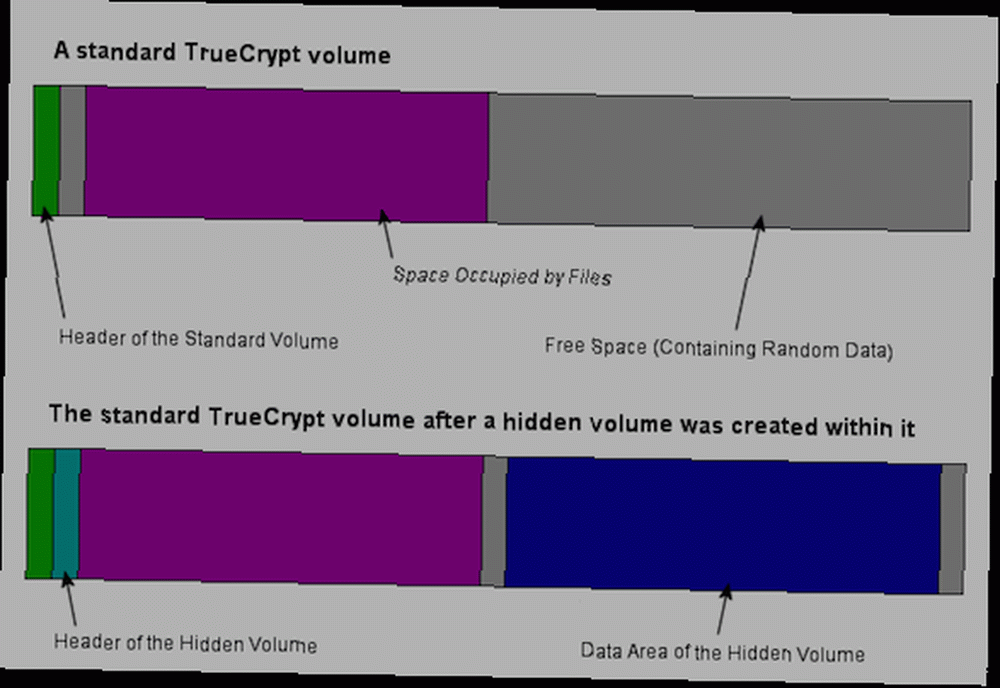
Trebat će vam
Budući da smo već pokrivali osnovne enkripcije datoteka i mapa Truecrypt, danas ću koristiti cijelu particiju. Ovo može biti USB tvrdi disk ili drugi tvrdi disk na računalu. Kako fizički instalirati drugi unutarnji tvrdi disk Kako fizički instalirati drugi unutarnji tvrdi disk Kad vam ponestane prostora na tvrdom disku, možete izbrisati nešto ili dodajte još prostora. , Ovaj će pogon u cijelosti biti formatiran, pa se pobrinite da na njemu nema ništa važno.
Trebat će vam i kopija najnovijeg TrueCrypta za vaš sustav, koju možete preuzeti ovdje. Za ovaj sam vodič koristio verziju Mac OSX-a, ali sučelje je slično na Windows-u ili Linuxu.
Stvorite particiju
Započnite uključivanjem pogona i stvaranjem particije koju ćemo šifrirati. Pokazala sam vam kako stvoriti particiju u sustavu Windows. Postavljanje drugog tvrdog diska u sustavu Windows: Particioniranje Kako postaviti drugi tvrdi disk u sustavu Windows: Particioniranje Pogon možete podijeliti u različite odjeljke s particijama pogona. Pokazat ćemo vam kako promijeniti veličinu, izbrisati i stvoriti particije pomoću zadanog Windows alata pod nazivom Upravljanje diskom. prošli tjedan, ali na OS X instalaciji jednostavno sam se otvorio Disk Utility, pronađite pogon na lijevoj strani i kliknite karticu Partition na desnoj strani. Izabrao sam 1 particija, dao mu ime i kliknuo primijeniti.
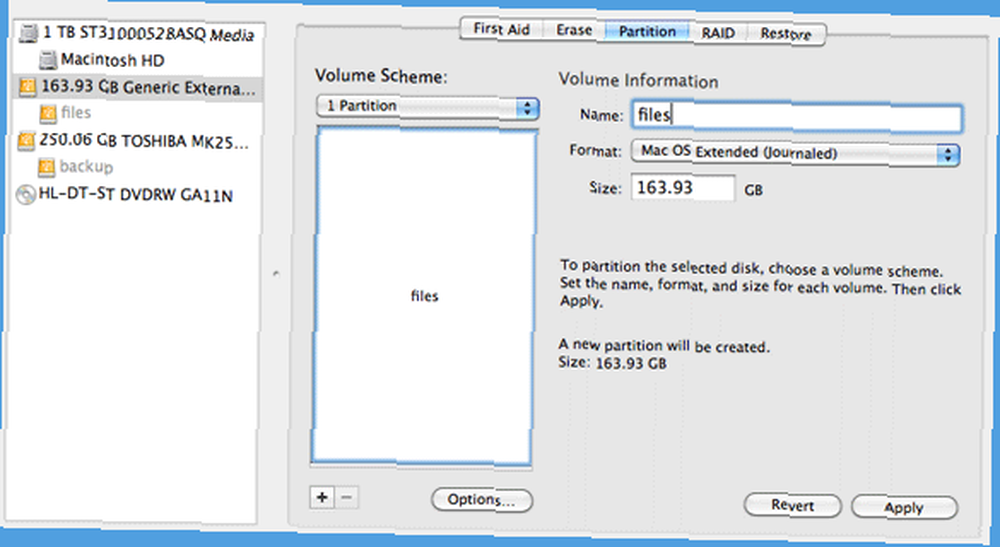
Stvorite šifrirani volumen
Pokrenite TrueCrypt i kliknite na Stvorite volumen. Odaberite drugu opciju koja kaže “Stvorite glasnoću unutar particije / pogona“.

Zatim odaberite stvaranje skrivenog volumena TrueCrypt.
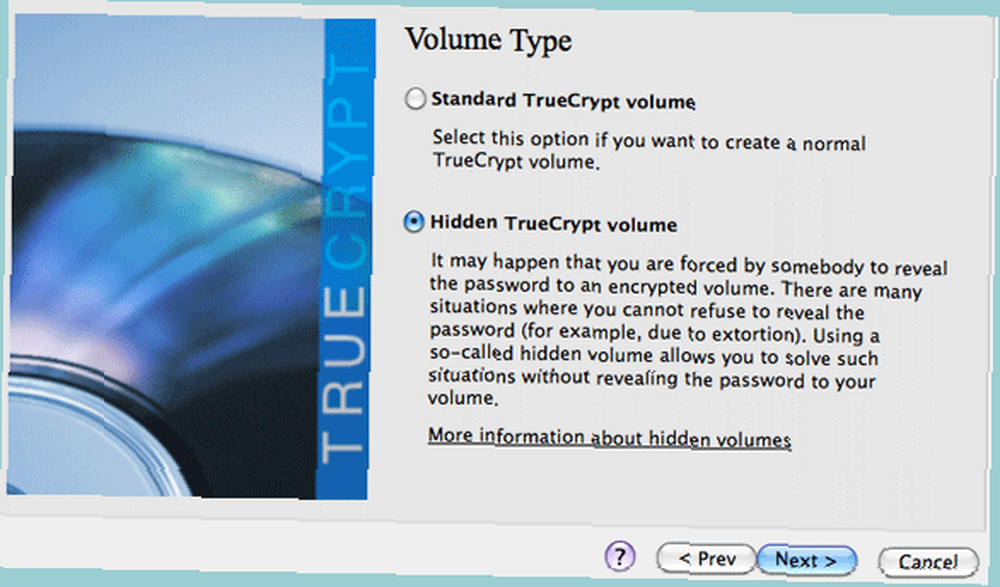
Budite oprezni kad odaberete uređaj na sljedećem zaslonu. Ako ste particiji dali korisno ime, ne biste trebali imati problema. Idite naprijed i odaberite uređaj.
Slijede mogućnosti šifriranja. Zadani su podaci koji se smatraju dovoljno sigurnim za državne tajne vladine dokumente, tako da je to vjerojatno dovoljno dobro za nas.
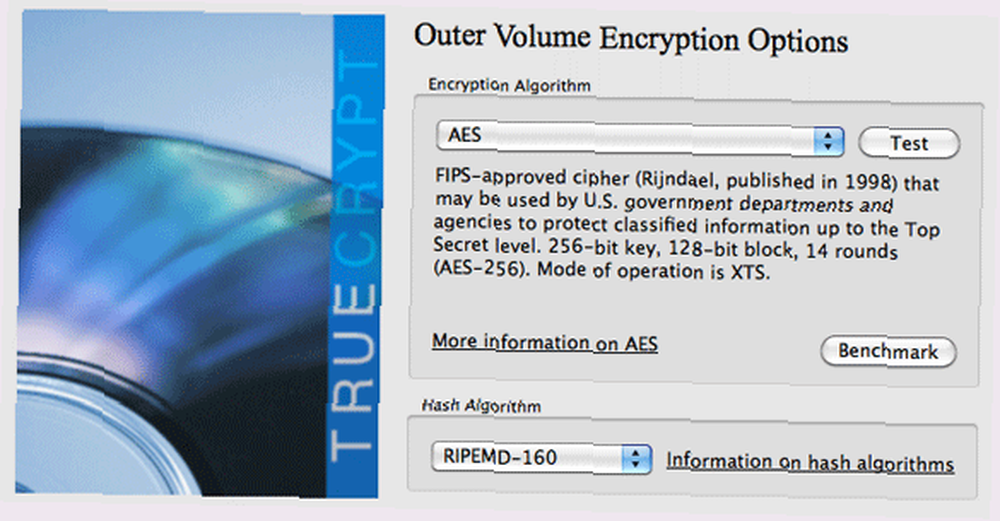
Zatim ćete morati odabrati lozinku za svoj vanjski volumen. Zapamtite, ovo će biti lozinka koju rijetko ikad upotrebljavate, ali bit ćete ona kojoj se odreknete ako budete prisiljeni. Vrlo je važno da se ova lozinka bitno razlikuje od one kojom ćete kriptirati svoj skriveni pogon.
Sljedeći je ekran malo teško objasniti, ali dovoljno je reći da što više pomičete miš, sigurniji će vam biti pogon. Učinite to oko 30 sekundi ili tako, a zatim kliknite Format.
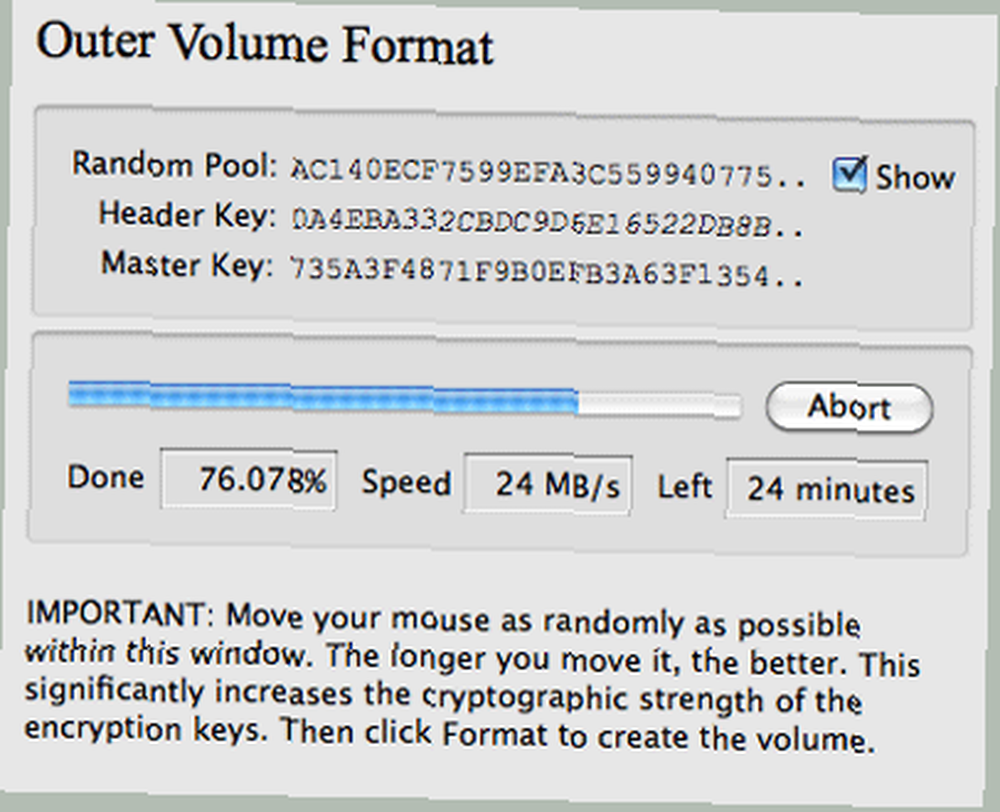
Za moj USB GB od 160 GB trebalo je oko sat i pol vremena da se šifrira vanjska glasnoća. Ovo je jednoznačna stvar, iako zapravo koristite pogon morate samo unijeti lozinku.
Zatim trebate kopirati neke lažne datoteke na šifrirani disk. To mogu biti bilo što, ali u idealnom slučaju to bi trebali biti privatni fajlovi, možda neki kućni filmovi - nešto što nekome ne bi smetalo da vide ako ste prisiljeni otkrivati lozinke. Upozorenje: Ne biste trebali kasnije pisati na tu vanjsku jedinicu, ili će se stvarni skriveni volumen oštetiti. Lažni je spremnik za skladištenje koji djeluje samo kao diverzija. Kliknite gumb s oznakom Otvori vanjsku glasnoću, i započnite s kopiranjem datoteka. Imajte na umu da ako imate pogon od 1 TB i ako netko istražuje pronađe samo 100 MB “tajna” datoteka, može izgledati malo sumnjivo.

Kada završite kopiranje, vratite se i kliknite na sljedeći. TrueCrypt će automatski isključiti pogon i shvatiti ćete koliko vam je prostora preostalo za stvarni skriveni volumen. Možete ga napraviti koliko god želite, ali volim ostaviti malo prostora na vanjskom pogonu za slučaj da mu se netko slučajno upiše.
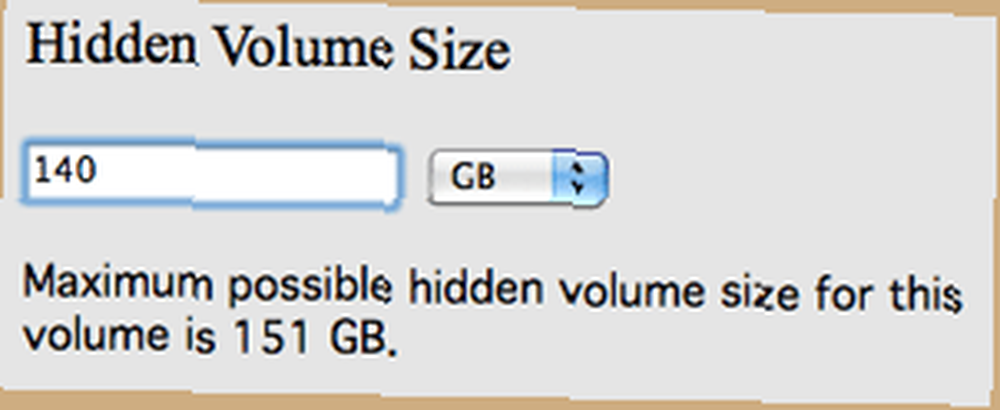
Napravite vanjsku glasnoću na isti način, ali ovaj put lozinku učinite dugoj i stvarno dobrom. Uključite velika slova, mala slova, brojeve i interpunkcije. Dobra taktika ako vam se ne sviđaju slučajne lozinke jest kreiranje rečenice oko nje kao: 20MILLIONsecretF1l3 $. Na pitanje hoćete li pohraniti velike datoteke, predlažem vam da odaberete "da" jer se svijet računalstva brzo kreće, pa čak i danas neki filmovi imaju veličinu veću od 4 GB. Najbolje za sada sigurnu vožnju u budućnosti.
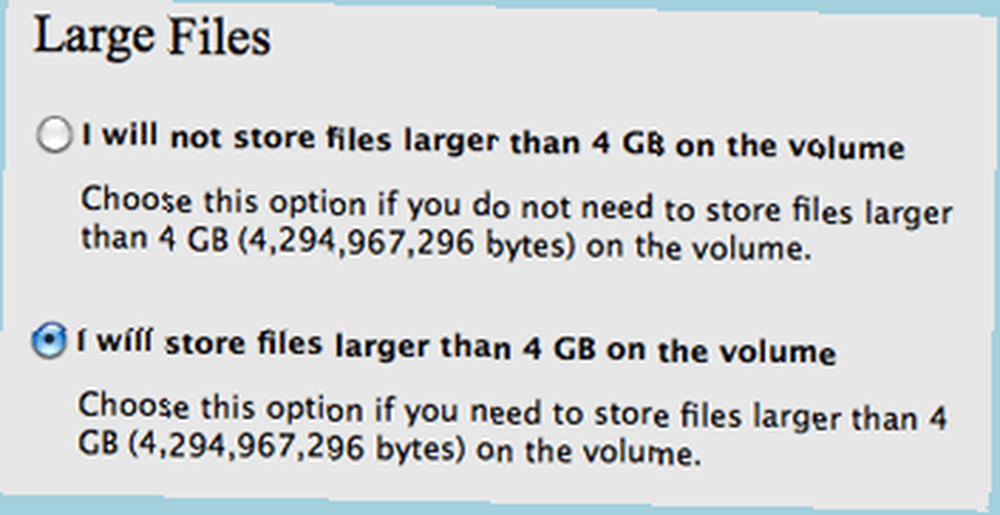
Pričekajte ponovo dok je vanjski volumen šifriran. Sada možete montirati svoj sigurni skriveni volumen putem TrueCrypt-a, jer se on neće podrazumevano montirati nakon što stvori skriveni volumen. Samo kliknite Mount All Devices i unesite ispravnu lozinku. Ne trebate upisivati ni svoju vanjsku lozinku i skrivenu - samo je skrivena u redu.

Ako ostavljate svoje računalo puno vremena, ne zaboravite isključiti pogon. Nakon ponovnog pokretanja ili isključivanja računala, glasnoća će se automatski isključiti.
Zaključak
Ako pročitate sve do sada, onda očigledno imate nešto što vrijedno skrivate, a koristeći skriveni šifrirani svezak, sebi dajete izlaz ako stvari pođu po zlu. Zašto se gnjaviti šifriranjem pogona ako policija krupnog brata u kojoj živite ima zakonski zahtjev da zatraži ključeve za dešifriranje ili da vas pošalje u zatvor? Ne budite golemi, samo im dajte pogrešne ključeve!
Preuzmite TrueCrypt i isprobajte ga.
Kreditna slika: ShutterStock











